AF 사용하기(비디오)
[연속 AF]
![]()
![]()
![]()
![]()
![]()
![]()
![]()
![]()
![]()
비디오를 촬영할 때 AF에서 초점을 맞추는 방식을 선택할 수 있습니다.

 [
[![]() ]
]  [
[![]() ]
]  [연속 AF] 선택
[연속 AF] 선택
[MODE1]
촬영하는 동안에만 카메라가 계속 자동으로 초점을 맞춥니다.
[MODE2]
카메라가 촬영 대기 중과 촬영 중에 자동으로 피사체에 계속 초점을 맞춥니다.
 [
[![]() ]/[S&Q] 모드에서 사용할 수 있습니다.
]/[S&Q] 모드에서 사용할 수 있습니다.
[OFF]
촬영 시작 시 카메라가 초점 포인트를 유지합니다.
|
조작음이 거슬리면 [연속 AF]를 [OFF]로 설정하여 촬영할 것을 권장합니다.
|
[AF 사용자 설정(동영상)]
![]()
![]()
![]()
![]()
![]()
![]()
![]()
![]()
![]()
[연속 AF]를 사용하여 비디오 촬영의 초점 방식을 미세 조정할 수 있습니다.

 [
[![]() ]
]  [
[![]() ]
]  [AF 사용자 설정(동영상)] 선택
[AF 사용자 설정(동영상)] 선택
|
[ON] |
다음 설정들을 활성화합니다. |
|
|
[OFF] |
다음 설정들을 비활성화합니다. |
|
|
[SET] |
[AF 속도] |
[+] 쪽: 초점이 빠른 속도로 이동합니다. [−] 쪽: 초점이 느린 속도로 이동합니다. |
|
[AF 감도] |
[+] 쪽: 피사체와의 거리가 급격히 변할 때 카메라가 즉시 초점을 다시 맞춥니다. [−] 쪽: 피사체와의 거리가 급격히 변할 때 카메라가 잠시 기다린 후 초점을 다시 맞춥니다. |
|
 [DISP.]를 누르면 항목에 대한 설명이 화면에 표시됩니다.
[DISP.]를 누르면 항목에 대한 설명이 화면에 표시됩니다.
[라이브 디스플레이 확대(비디오)]
![]()
![]()
![]()
![]()
![]()
![]()
![]()
![]()
![]()
AF 모드가 [![]() ], [
], [![]() ] 또는 [
] 또는 [![]() ]이거나 MF로 촬영할 때 초점 포인트를 확대 표시할 수 있습니다.
]이거나 MF로 촬영할 때 초점 포인트를 확대 표시할 수 있습니다.
(AF 모드가 [![]() ] 또는 [
] 또는 [![]() ]일 때 화면 중앙이 확대 표시됩니다.)
]일 때 화면 중앙이 확대 표시됩니다.)
비디오를 촬영할 때 확인을 위해 초점 포인트를 확대할 수도 있습니다.
-
[라이브 디스플레이 확대(비디오)]를 Fn 버튼에 등록하십시오. (
 Fn 버튼)
Fn 버튼)
-
초점 포인트의 표시를 확대하십시오.
 1단계에서 설정한 Fn 버튼을 누르십시오.
1단계에서 설정한 Fn 버튼을 누르십시오.
 확대된 표시 화면의 조작 방법은 MF 보조 화면의 조작 방법과 같습니다. (
확대된 표시 화면의 조작 방법은 MF 보조 화면의 조작 방법과 같습니다. ( MF 보조 화면 조작)
MF 보조 화면 조작)
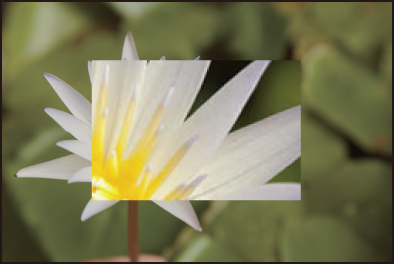
|
– 촬영 프레임 레이트 60.00p를 초과하는 하이 프레임 레이트 비디오의 [화질] – [라이브 크롭핑]
|
